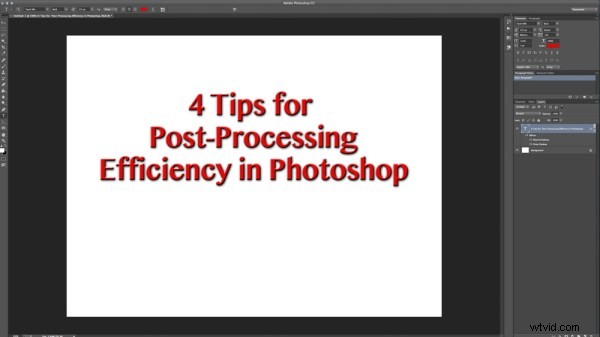
Se puede hacer una gran cantidad de procesamiento posterior en Photoshop, más de lo que la mayoría de los fotógrafos se dan cuenta. Como diseñador, no tenía Lightroom y solo quería ajustar mis fotos para que se vieran un poco mejor. Poco sabía del poder detrás de Photoshop y sus capacidades de procesamiento posterior.
Hoy les voy a dar algunos consejos y trucos que aprendí que aumentaron mi eficiencia en Photoshop.
1 – Diseño y organización de Photoshop
La primera forma de aumentar la eficiencia antes de realizar cualquier edición de fotos , es organizar y optimizar su diseño de Photoshop. Configurar y personalizar su diseño de Photoshop es clave para configurar exactamente cómo desea que se vean sus paneles y lienzos. También es muy fácil de hacer y puede mejorar mucho su flujo de trabajo.
Aquí hay algunas cosas que debe tener en cuenta al editar su diseño de Photoshop.
- Conserve solo lo necesario, elimine todos los paneles que sean superfluos para su proceso de edición de fotos. Realmente se interponen en el camino y abarrotan su espacio de trabajo.
- Organice sus paneles según su flujo de trabajo. Mantener emparejadas ciertas ventanas lo ayudará a trabajar más rápido y hará que el ajuste sea mucho más fácil.
- Ajuste el espaciado y los paneles para que pueda tener el tamaño más grande disponible para su imagen.
Aquí hay una vista previa rápida de mi diseño, en caso de que necesite algo de inspiración.
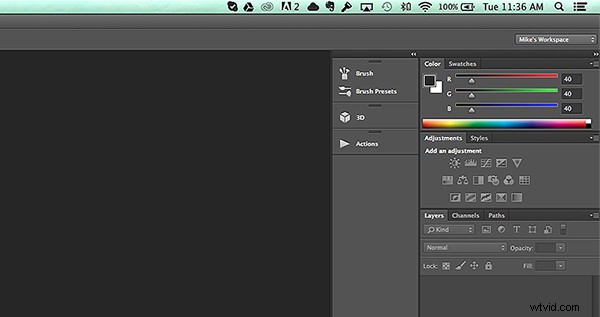
Después de ajustar y ajustar cuidadosamente los paneles a la perfección, es realmente sencillo guardar su espacio de trabajo. Simplemente vaya a la esquina superior derecha de su documento de Photoshop, donde dice Espacio de trabajo de Mike
2 – Los efectos básicos
Ahora que ha organizado su diseño, es hora de comenzar a editar sus fotos. Cuando empiezo a editar cualquier foto, tengo algunos pasos básicos que hago religiosamente. Estos no tienen que ser iguales para ti, y está totalmente bien ignorarlos por completo (o crear uno propio), pero es una especie de hábito que puede ayudar a contribuir a tu estilo fotográfico.
La primera pequeña tarea que realizo es duplicar la capa de la imagen. Para asegurarme de no dañar mi foto original. A partir de ahí, agrego algunas capas de ajuste sutiles para equilibrar la luz en la imagen. Se parece a la imagen de abajo.
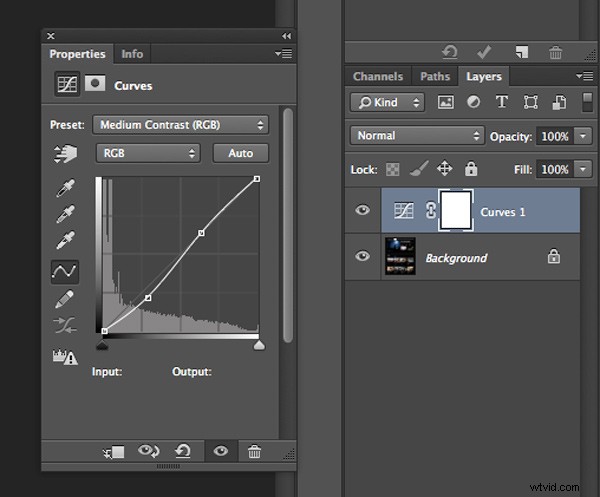
El efecto anterior es un ajuste de curvas simple que ayuda a equilibrar la luz y atenuar los colores de manera sutil. Después de eso, modifico un poco el brillo y el contraste para que la imagen luzca limpia y equilibrada (como una capa de ajuste, como se muestra a continuación).
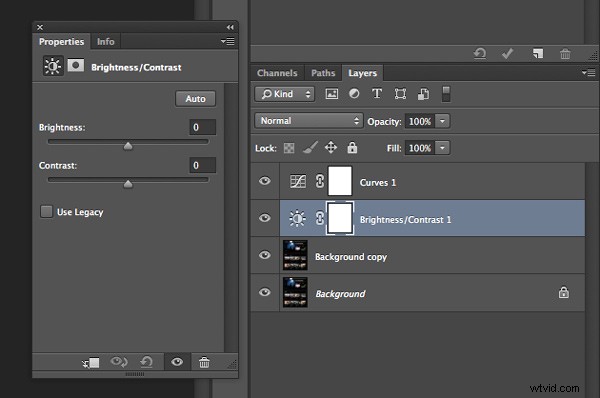
Considere todos los pasos anteriores como pasos previos al proceso de edición de fotos real. Estos simplemente se hacen para equilibrar la luz, evitar errores y es como un pequeño sistema que utilizo para mantener mi estilo en línea.
3 – Agrupación y organización de capas
Lo siguiente que hago que realmente me ayuda a trabajar de manera más eficiente es organizar y agrupar mis capas. Es realmente fácil y no requiere mucho tiempo cambiar el nombre de las capas para que sepa exactamente qué efecto están aplicando a su foto. Entonces no necesita revisar todas sus capas, encendiéndolas y desactivándolas, para encontrar una que desee eliminar o reajustar.
Estas son las áreas clave que agrupo y etiquete en mis filtros y capas de ajuste.
- Grupos de ajuste de luz y contraste
- Tonos y variaciones de color
- Filtros fuertes como HDR y desenfoques
- Gradientes y viñetas
Al etiquetarlos, puedo ir fácilmente a ciertos efectos y ajustarlos en consecuencia. Esto hace que la edición de fotos sea un proceso mucho más rápido y hace que volver a editar una foto sea mucho más simple y divertido.
4 – Ajustes sutiles que marcan una gran diferencia
Como consejo final para la eficiencia, voy a compartir algunos efectos sutiles que funcionan de maravilla para la edición de fotos. Las herramientas utilizadas incluyen:
- Modos de fusión
- La herramienta de ajuste de niveles
- Tintes
Eche un vistazo a la diferencia que un modo de fusión simple puede hacer en una imagen, con solo hacer clic en un botón. En el siguiente ejemplo, he usado el modo de fusión Superposición. Recuerde duplicar su capa original y jugar con los modos de fusión en la parte superior, copiar la capa. Los modos de fusión dictan cómo se comportan los píxeles en una capa y cómo reaccionan con la capa debajo de ella. Pruébelos todos y vea lo que hacen.

Los modos de fusión se pueden aplicar de varias maneras. La forma más fácil, y la forma en que logré el efecto anterior, es duplicar su imagen y seleccionar el menú desplegable de modos de fusión haciendo doble clic en su capa (o seleccionándola directamente desde el panel Capas)
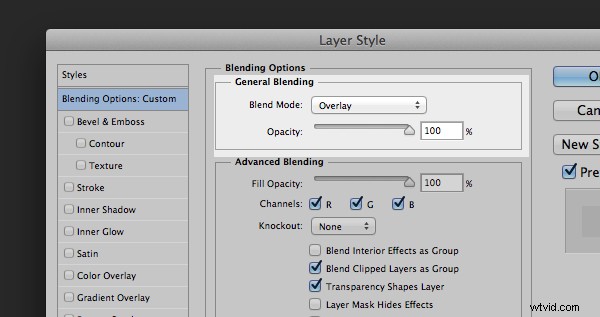
Haga doble clic en la capa para obtener este cuadro de diálogo
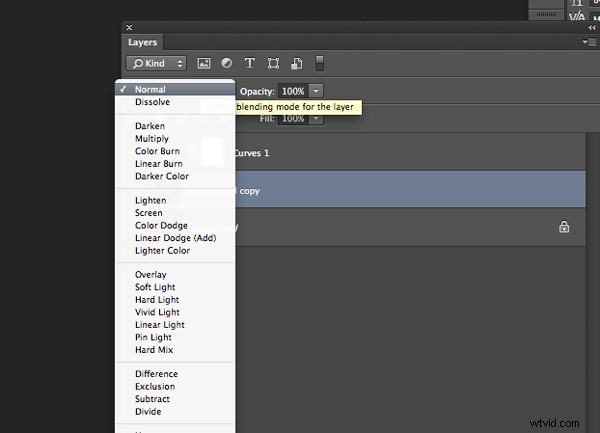
También puede encontrar modos de fusión de capas aquí en su panel de capas
Simplemente elija el modo de fusión que se vea mejor y ajuste la opacidad en consecuencia. Algunos de mis modos de fusión favoritos son:pantalla, superposición, luz suave y más claro .
Luego uso una capa de ajuste de Niveles para ajustar la luz y los colores al mismo tiempo, agregando un tono nítido y sutil. Para agregar una nueva capa de ajuste, vaya a Capa> Nueva capa de ajuste> luego elija la que desee. O selecciónelo desde la parte inferior del panel de capas como se muestra a continuación.
|
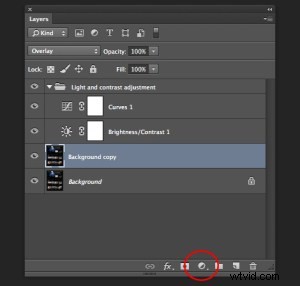 Ubicación del icono de la capa de ajuste en el panel de capas |  Opciones de capa de ajuste
|
Ajuste los distintos niveles haciendo clic en el menú desplegable y trabajando en los tonos rojo, verde y azul. Es muy versátil y fácil de usar. Solo recuerda:tirando de los controles deslizantes superiores (los que están debajo del gráfico) hacia la izquierda se oscurecerá, hacia la derecha se aclarará. Los controles deslizantes inferiores debajo de la escala en blanco y negro hacen lo contrario.
Resumen
Este es el proceso que usé para crear la máxima eficiencia cuando comencé a editar mis fotos con más frecuencia. Es probable que estos pasos no se apliquen a todos, pero son útiles para organizarse al principio. Para terminar:
- Organiza tu diseño de Photoshop para mejorar tu flujo de trabajo
- Use algunos efectos básicos para mantener la coherencia
- Agrupe y etiquete sus ajustes para que pueda encontrarlos fácilmente para futuras referencias
- Aproveche las capas de ajuste sutiles pero altamente efectivas, como los matices fotográficos, los niveles y los modos de fusión
Ahora depende de ti
¿Tienes algunos consejos o trucos interesantes para la eficiencia? Compártalos en los comentarios y ayude a otros fotógrafos a mejorar su forma de trabajar y editar fotos en Photoshop.
